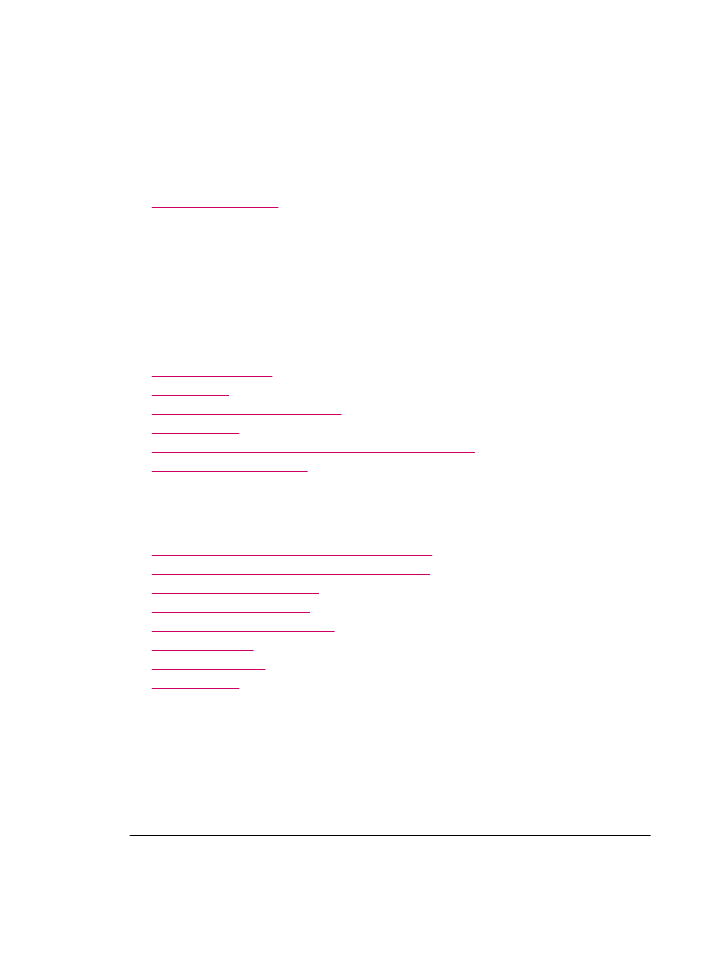
A készülék üzenetei
Az alábbiakban a készülékhez kapcsolódó hibaüzenetek listáját láthatja:
•
Az automatikus lapadagoló hibásan továbbított
•
Az automatikus lapadagolóban elakadt a papír
•
A fax fogadása nem sikerült
•
A fax küldése nem sikerült
•
Nem egyező firmware-változat
•
Mechanikus hiba
•
A memória megtelt
•
Lapolvasóhiba
Az automatikus lapadagoló hibásan továbbított
Ok: Az automatikus lapadagoló nem működik megfelelően, és a feladat nem
fejeződött be.
Megoldás: Próbálja még egyszer az automatikus lapadagolóba helyezni az
eredetiket, majd indítsa újra a feladatot. Ne töltsön egyszerre több, mint 20 lapot az
automatikus lapadagolóba.
Az automatikus lapadagolóban elakadt a papír
Ok: A papír elakadt az automatikus lapadagolóban.
Készülékfrissítés
263

Megoldás: Vegye ki az elakadt papírt, és próbálja újra a feladat elvégzését. Ne
töltsön egyszerre több, mint 20 lapot az automatikus lapadagolóba.
A papírelakadás megszüntetéséről a további tudnivalókat lásd itt:
Papírelakadás
megszüntetése
.
A fax fogadása nem sikerült
Ok: Valamilyen hiba következtében a faxművelet meghiúsult, miközben a HP
All-in-One faxot fogadott. A hibát a zajos telefonvonal vagy egyéb kommunikációs
probléma is okozhatja.
Megoldás: Lépjen kapcsolatba a feladóval, és kérje meg, hogy küldje újra a faxot.
További tudnivalók a faxolással kapcsolatos hibák elhárításáról lásd:
Faxszal
kapcsolatos hibaelhárítás
.
A fax küldése nem sikerült
Ok: A faxműveletet kommunikációs hiba, visszautasítás (a fogadó blokkolta az Ön
számát) vagy papírelakadás következtében nem sikerült befejezni.
Megoldás: Ellenőrizze, hogy a papír nem akadt-e el a HP All-in-One készülékben,
majd küldje újra a faxot. Ha a probléma továbbra is fennáll, próbáljon kapcsolatba
lépni a címzettel, és tisztázza a probléma okát.
A papírelakadás megszüntetésével kapcsolatban itt talál további információkat:
Papírelakadás megszüntetése
.
További tudnivalók a faxolással kapcsolatos hibák elhárításáról lásd:
Faxszal
kapcsolatos hibaelhárítás
.
Nem egyező firmware-változat
Ok: A HP All-in-One firmware ellenőrzőszáma nem egyezik a szoftver
ellenőrzőszámával.
Megoldás: Támogatási és jótállási információkért látogasson el a HP webhelyére:
www.hp.com/support
. Ha kérdés jelenik meg, válasszon országot/térséget, és
kattintson a Kapcsolatfelvétel hivatkozásra. Így a technikai támogatás telefonos
elérhetőségével kapcsolatos információkat kap.
Mechanikus hiba
Ok: A HP All-in-One készülékben elakadt a papír.
Megoldás: Szüntesse meg a papírelakadást. Kapcsolja ki a HP All-in-One
készüléket, majd kapcsolja be újra.
11. fejezet
264
Hibaelhárítás
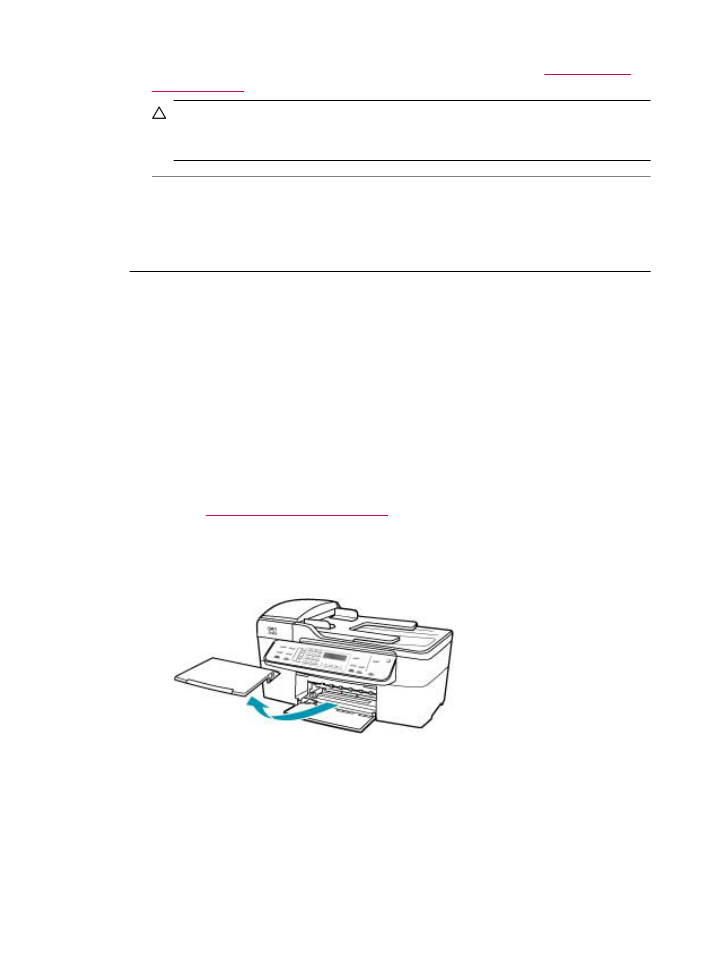
A papírelakadás megszüntetéséről a további tudnivalókat lásd itt:
Papírelakadás
megszüntetése
.
Vigyázat!
Ha az elakadt papírt a HP All-in-One eleje felől próbálja eltávolítani,
azzal kárt tehet a nyomtatóban. A papírelakadást mindig a hátsó ajtó felől
szüntesse meg.
Ok: A nyomtatópatron-tartó elakadt vagy leállt.
Megoldás: Kapcsolja ki a HP All-in-One készüléket, távolítson el mindent
(beleértve a csomagolóanyagokat is), ami gátolhatja a patron foglalatának mozgását,
majd kapcsolja be a HP All-in-One készüléket.
A memória megtelt
Ok: Fax fogadásakor elakadt a papír a HP All-in-One készülékben, vagy kifogyott
a papír.
Megoldás: Ha a HP All-in-One támogatja a faxolást, és engedélyezte a Fogadott
fax mentése funkciót, akkor a HP All-in-One a memóriába menthette a fogadott
faxüzenetet.
Miután elhárította az elakadást, és papírt töltött az adagolótálcába, kinyomtathatja a
memóriából a teljes faxot. Ha nem volt engedélyezve a Fogadott fax mentése opció,
vagy ha a fax valamilyen okból nem került a memóriába (például mert a HP All-in-One
memóriája megtelt), akkor meg kell kérnie a küldőt a fax újraküldésére.
A papírelakadás megszüntetésével kapcsolatos további információkat itt
olvashat:
Papírelakadás megszüntetése
.
Teljes méretű papír betöltése
1.
Távolítsa el a kimeneti tálcát.
Hibák
265
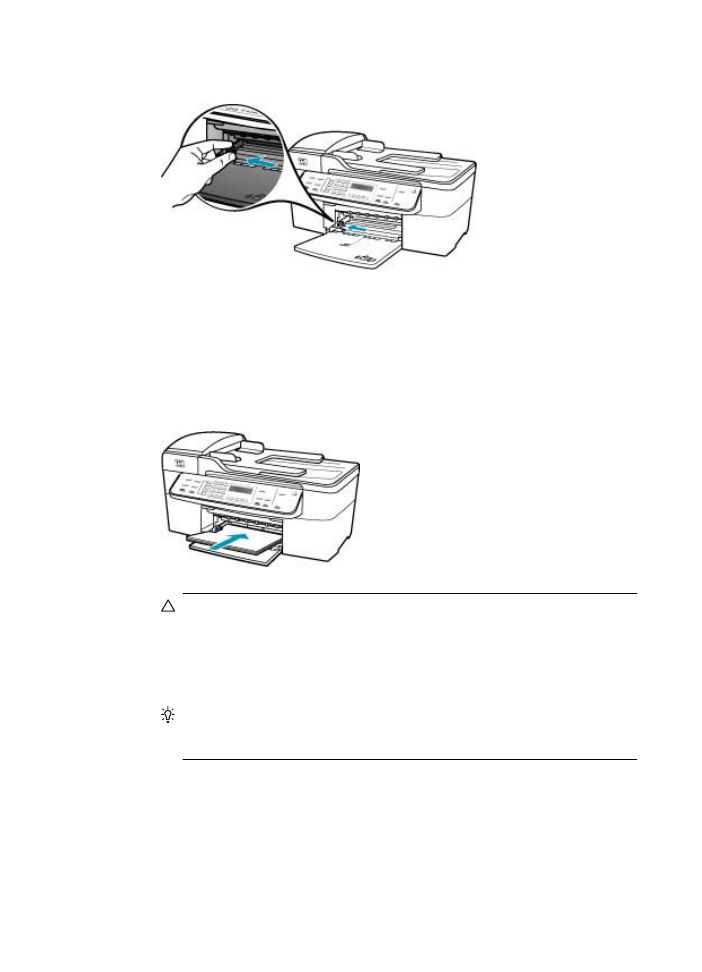
2.
A papírszélesség-beállító csúszka kihúzása a tálca szélére.
3.
Vízszintes felületen igazítsa el a papíradag széleit, majd ellenőrizze a
következőket:
•
Nem poros a papír, és nincs elszakadva, szegélyei nincsenek meggyűrődve.
•
Minden papír azonos méretű és típusú.
4.
A rövidebb oldala mentén a nyomtatandó oldallal lefelé csúsztassa be a köteget
az adagolótálcába. A köteget ütközésig tolja be.
Vigyázat!
Győződjön meg róla, hogy a papír adagolótálcába helyezésekor
a HP All-in-One készülék nyugalmi helyzetben van, és már nem ad hangot.
Ha ilyenkor a HP All-in-One éppen a nyomtatópatronokat használja, vagy
valamilyen más feladatot hajt végre, a papír nem mindig a megfelelő helyen
áll meg. A papír esetleg túlságosan előre lett tolva, és ezért a HP All-in-One
üres lapokat ad ki.
Tipp
Ha a papíron fejléc van, az kerüljön előre, nyomtatott oldalával lefelé.
A teljes méretű és a fejléces papírok betöltésével kapcsolatban további
segítséget nyújt az adagolótálcába vésett ábra.
11. fejezet
266
Hibaelhárítás
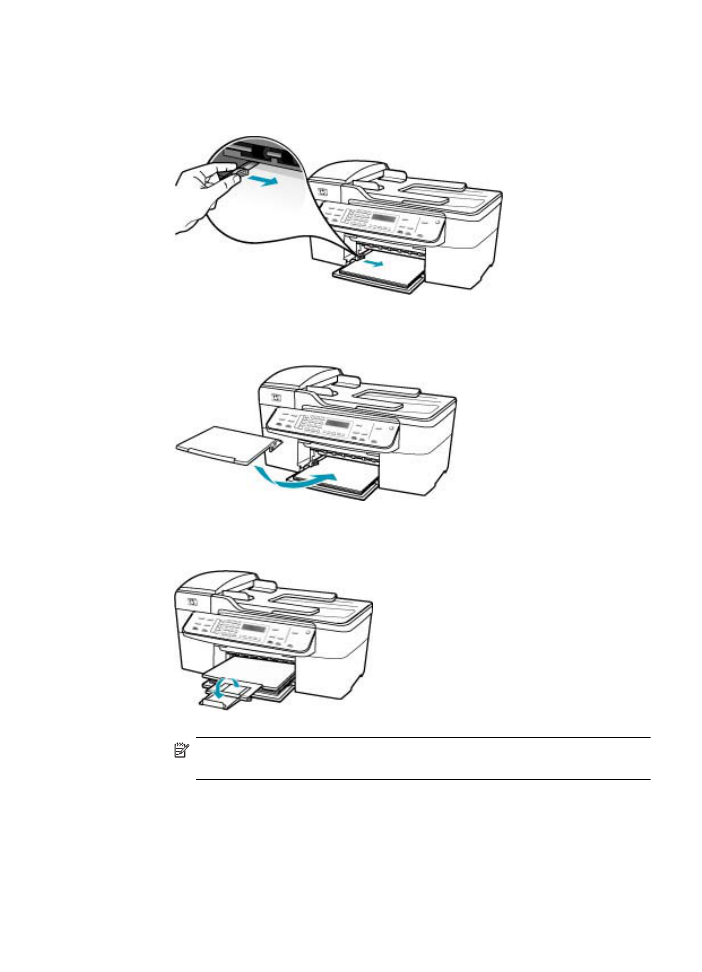
5.
Tolja a papírszélesség-beállítót befelé ütközésig, egészen a papír széléig.
Ne tegyen be túl sok papírt: a köteg teljesen simuljon az adagolótálcába, és ne
legyen magasabb a papírszélesség-beállító tetejénél.
6.
Helyezze vissza a kimeneti tálcát.
7.
Hajtsa ki a tálca hosszabbítóját.
Megjegyzés
Amikor legal méretű papírt használ, ne nyissa ki a tálca
hosszabbítóját.
Memóriában tárolt faxok újranyomtatása a vezérlőpultról
1.
Győződjön meg arról, hogy van papír betöltve az adagolótálcába.
2.
Nyomja meg a Beállítások gombot.
Hibák
267
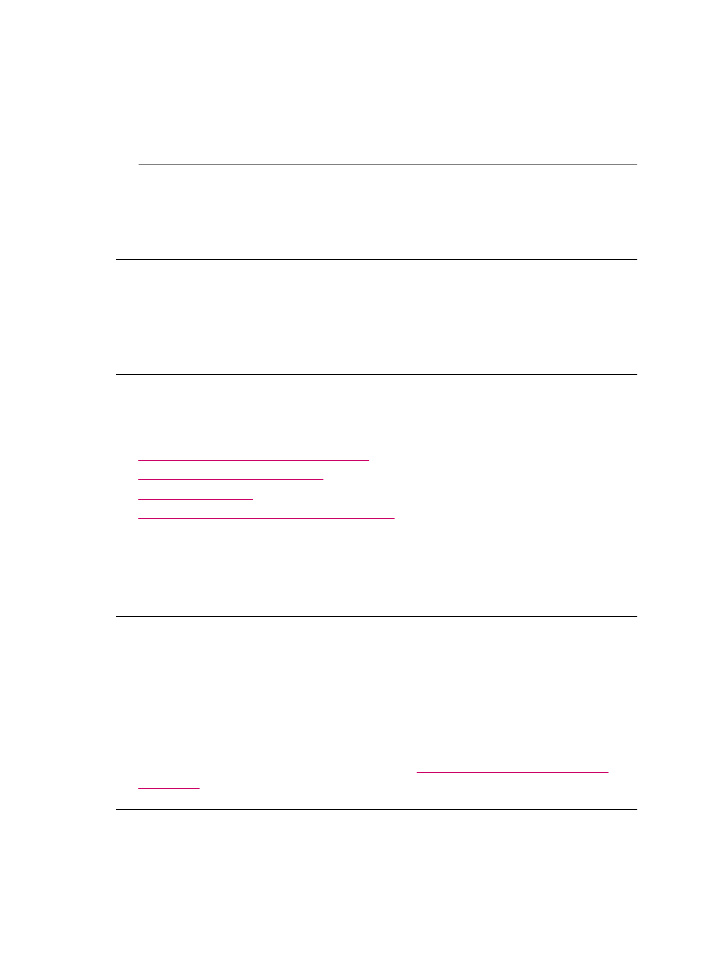
3.
Nyomja meg a 6, majd az 5 gombot.
Ez kiválasztja az Eszközök, majd a Tárolt faxok újranyomtatása beállítást.
A faxok nyomtatása a fogadásuk szerint, időrendben visszafelé történik, a
legutoljára fogadott faxszal kezdve.
4.
A memóriában tárolt faxok újranyomtatását a Visszavonás gombbal állíthatja le.
Ok: A másolni kívánt dokumentum mérete meghaladja a HP All-in-One
memóriájának kapacitását.
Megoldás: Próbáljon meg egyszerre kevesebb másolatot készíteni, vagy
többoldalas dokumentum esetében egyidejűleg kevesebb oldalt másoljon.
Lapolvasóhiba
Ok: A HP All-in-One foglalt, vagy ismeretlen okból megszakadt a beolvasás.
Megoldás: Kapcsolja ki, majd ismét be a HP All-in-One készüléket. Indítsa újra a
számítógépet, majd próbáljon újra beolvasni.